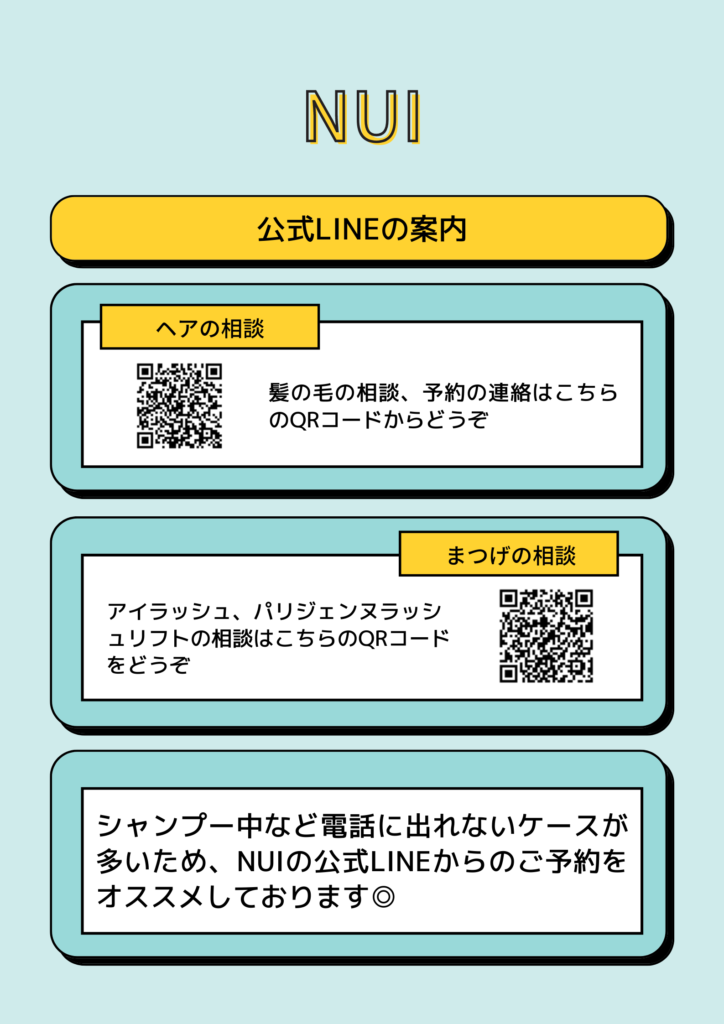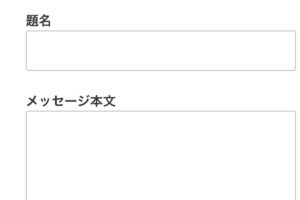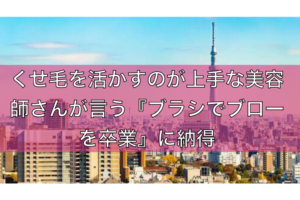ワードプレスに限った話ではないのですが、ログインをする時に暗証番号やパスワードだけでは不安なことってないですか?
架空請求などの話も最近は多い気がしますし、『アカウントを乗っ取られた!』などの話もちょいちょい聞きます。
そんな不安を少しでも軽くしたい方向けに、ワードプレスのログインが二段階承認できるプラグインがあったのでご紹介いたします。
ワードプレスのログインを『二段階承認』にするプラグイン
まずはこちらの写真のプラグインをインストールして有効化してみましょう。
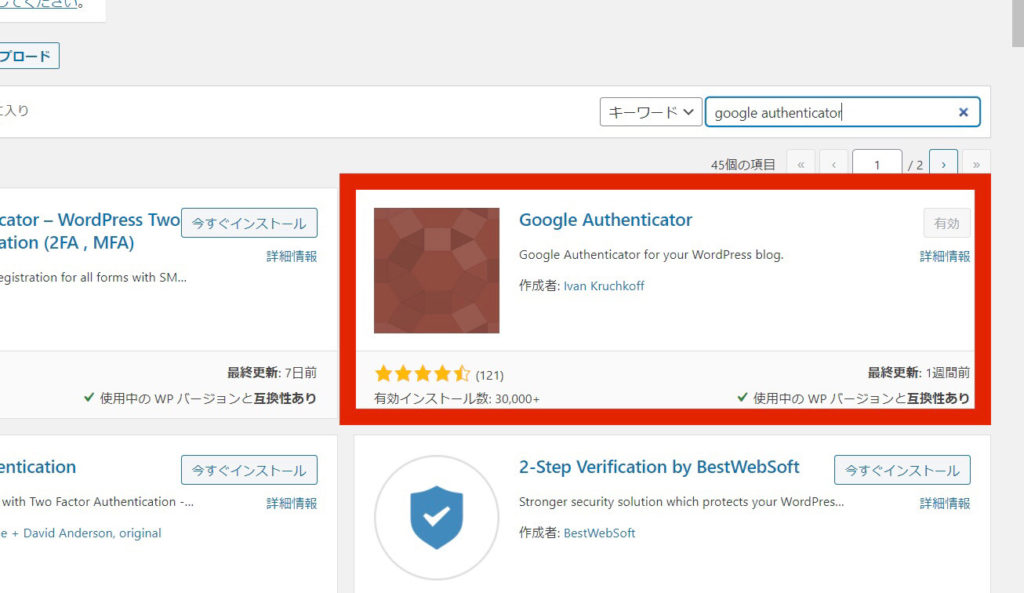
そして設定に移ります。
『ユーザー』→『あなたのプロフィール』に移っていただくと、有効化した『Google Authenticator』の設定画面がでてきます。
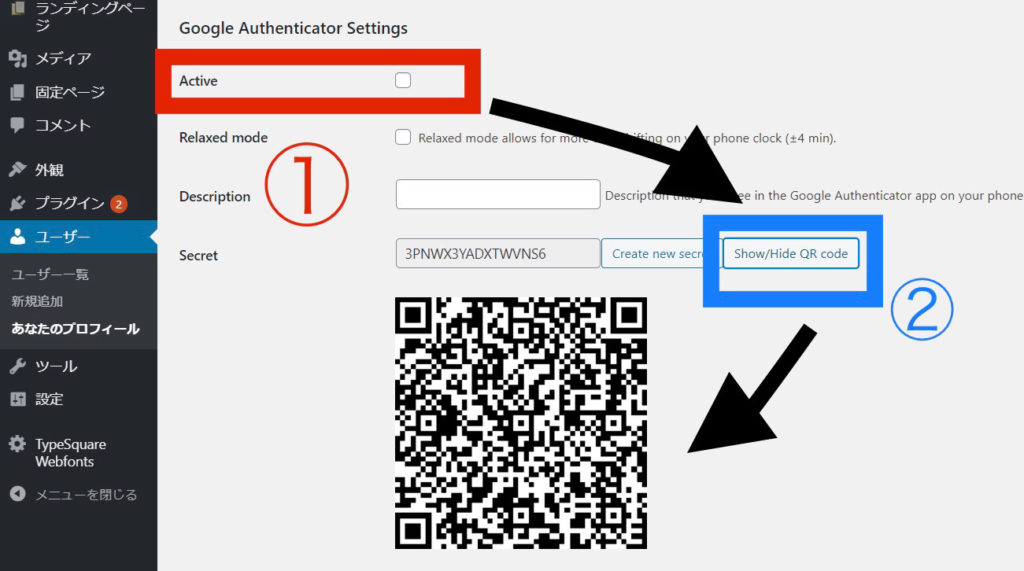
①『Active』にチェックを入れていただくとアプリとの連携がはじまります。
②タップして『QR code』を出しましょう
そこまでが終わったらスマホなりでこちらのアプリをダウンロードします。
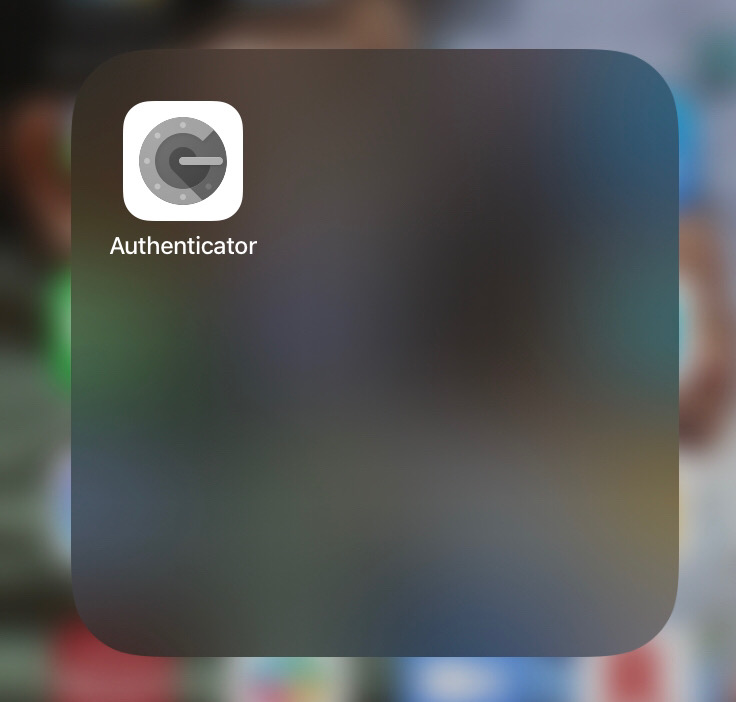
このアプリを使って二段階承認に必要な数字を把握できるようになります。
設定を開始を押して、
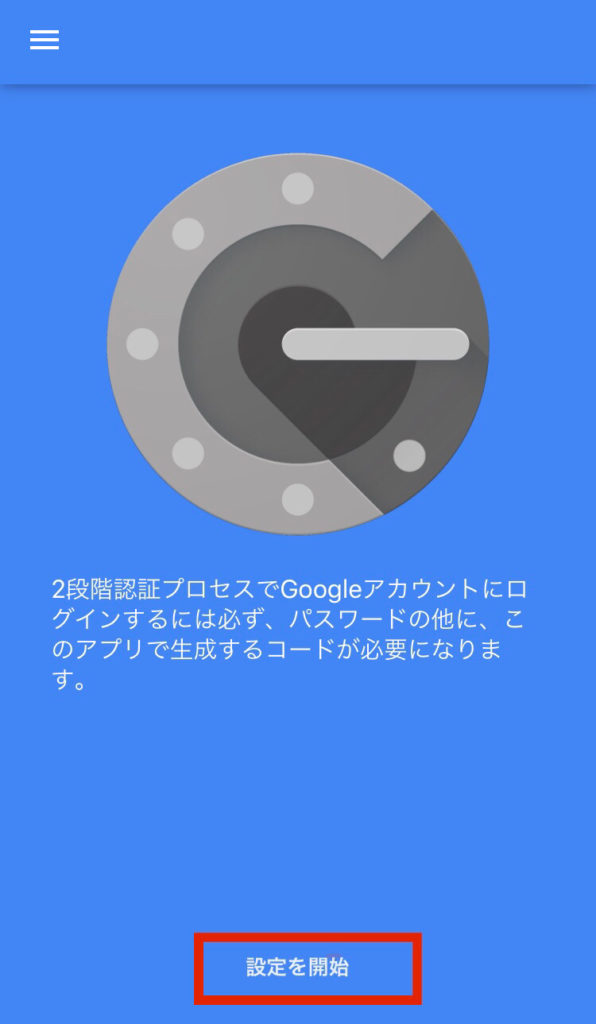
バーコードをスキャンで先ほどのQR codeを読み込みます。
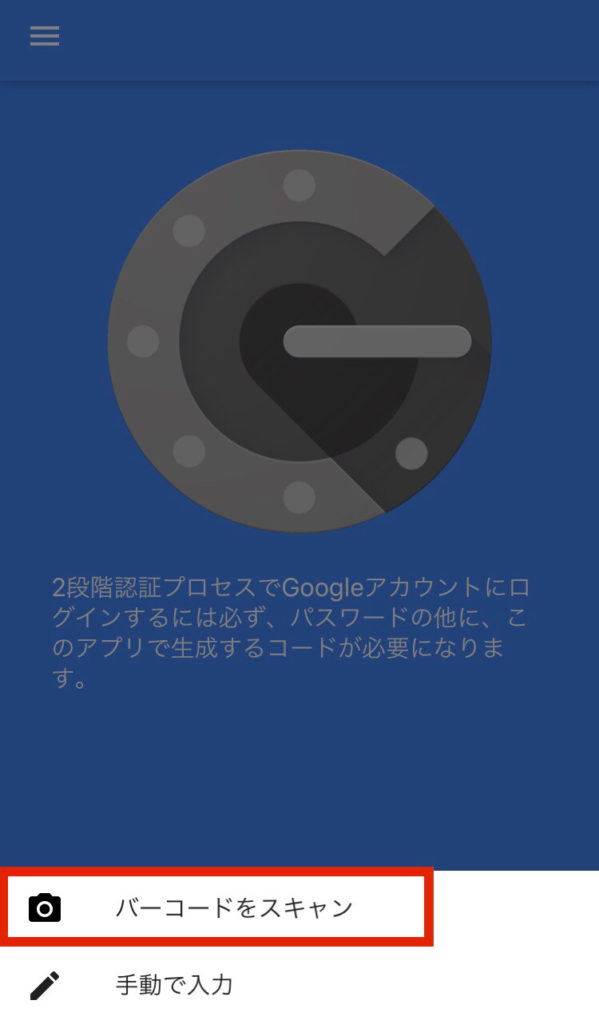
そうするとこのアプリ上で以下の6桁の番号が現れます。
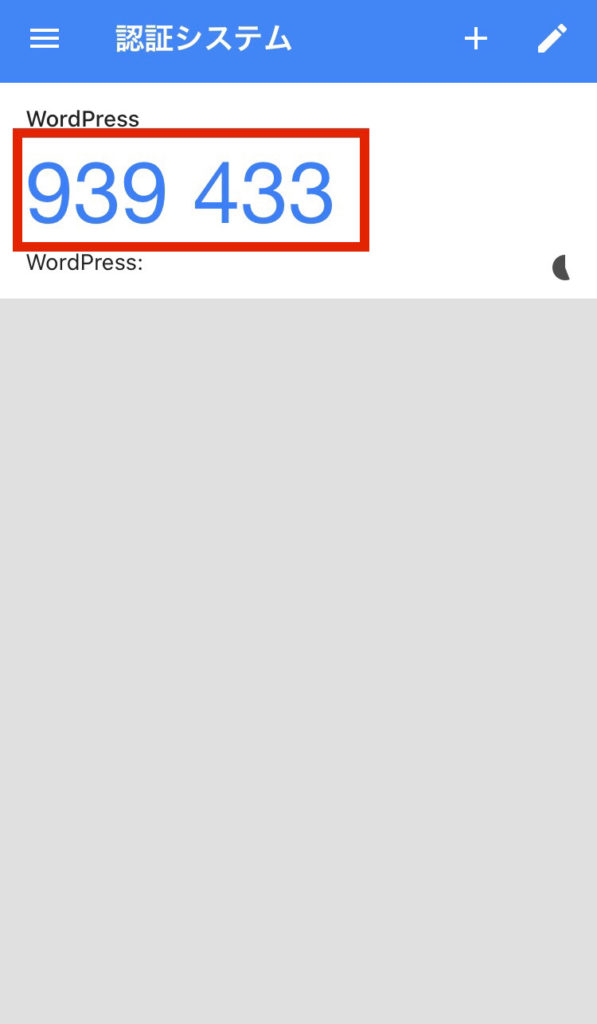
これは一分間に一回変化しますので、手元にその情報を持っている人間しかその時の数字を把握できないような仕様になっています。
と、これで二段階承認の設定は完成です。
設定前のログイン画面はこちらになりまして、
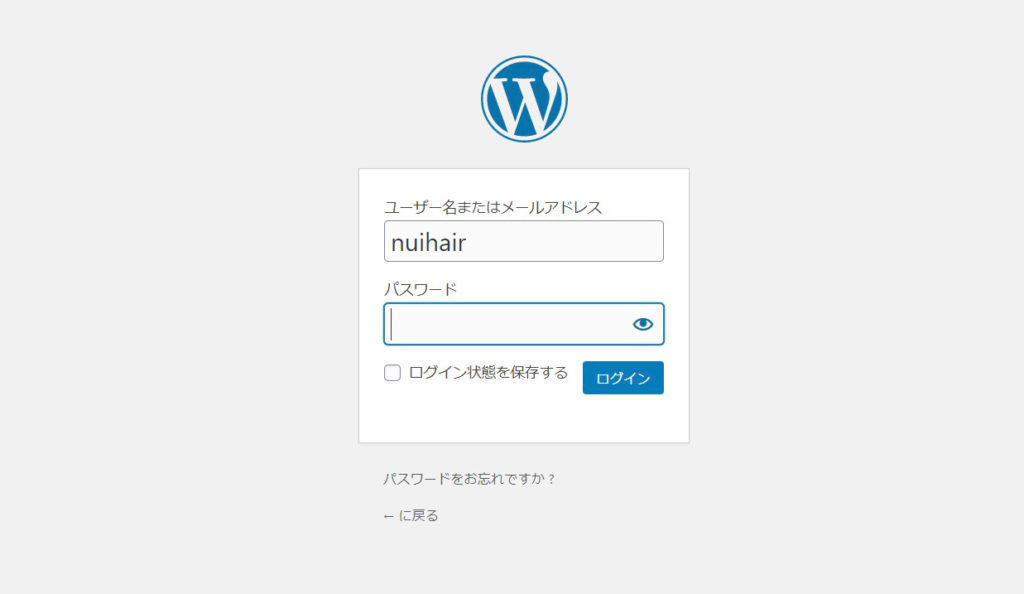
二段階承認機能が付いた状態はこちらになります。
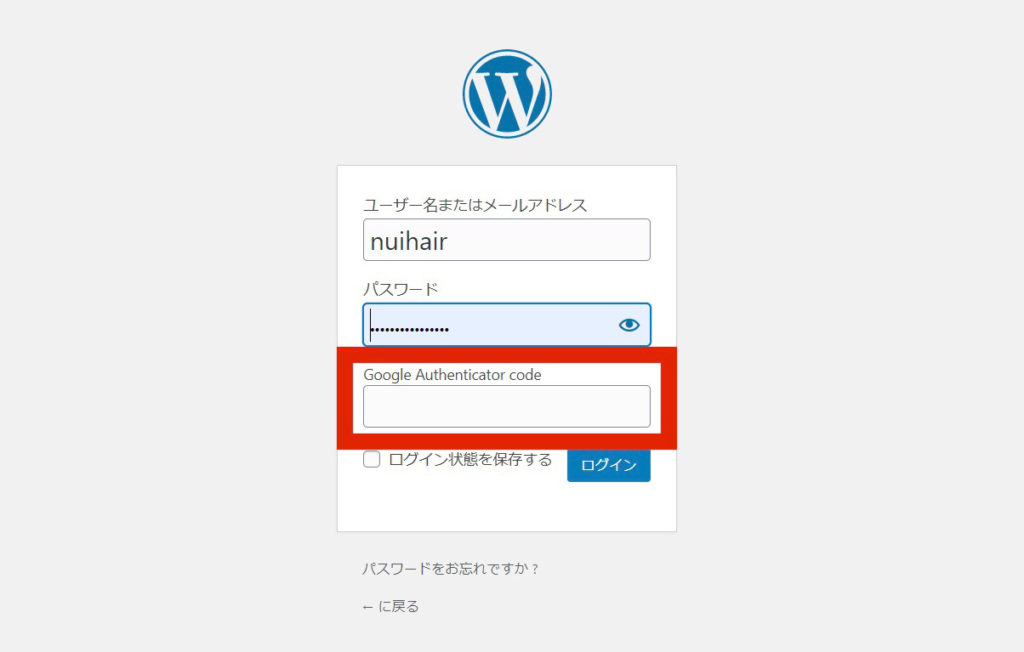
赤枠の部分に先ほどのアプリ上の数字を入れていただくことによってログインできるようになりますので、『セキュリティを強化したい』と思っている方は使ってみてもいいかもしれませんね。
参考いただければ幸いです^^